是不是常常在 Instagram 上看到有人將圖片切成九宮格,讓照片在自己的個人頁面上變成一張超大的拼圖呢?今天我們就要教大家如何利用 iOS 12 內建的「捷徑」來將照片切成九宮格拼圖,不需要 App 也可以輕鬆的在你的 Instagram 上 Po 出九宮格大拼圖。

將「Instagram 九宮格」的功能加進「捷徑」
首先先進入「Instagram 九宮格」的 Shortcut 捷徑頁面並點選「取得捷徑」,接著按下「打開」來將這項捷徑功能加入你的捷徑庫中,最後按下「完成」就完成捷徑的新增了,這個捷徑腳本原先是由中國網站「少數派」所製作的,不過在這邊我們已經為大家把腳本繁體中文化了。
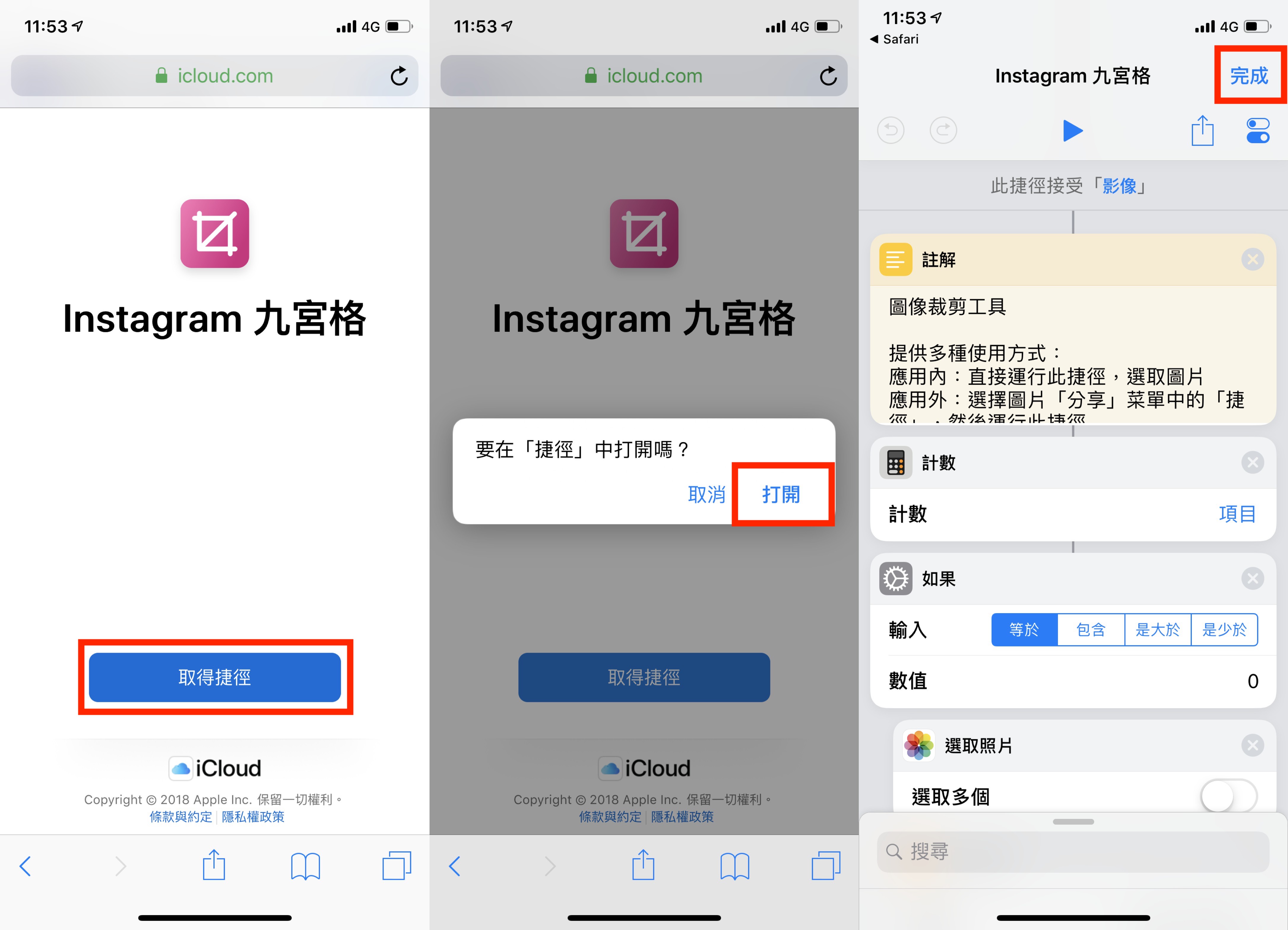
- 點此取得「Instagram 九宮格」捷徑
如何透過捷徑將照片切成九宮格
新增好「Instagram 九宮格」的捷徑後,接下來我們就可以透過捷徑來將照片切成九宮格的拼圖了,首先在「照片」內挑選一張你喜歡的圖片,接著點選左下角的分享圖示並選擇「捷徑」中的「Instagram 九宮格」,這邊建議大家選擇方形的圖片來做為 Instagram 九宮格拼圖的素材,做出來的分割拼圖才有辦法符合 Instagram 的版面。
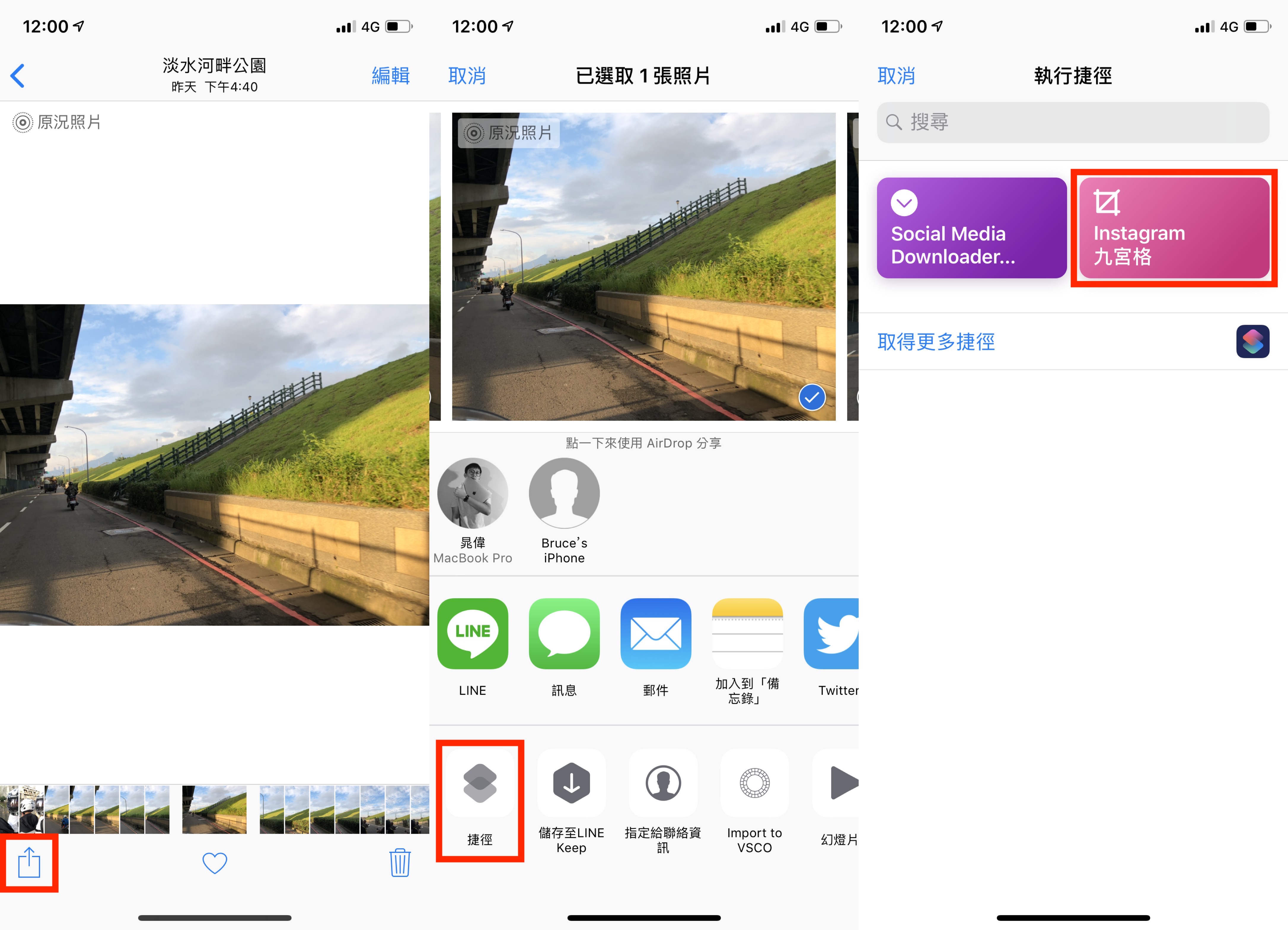
接下來你選擇的照片會被送到「捷徑」中進行分割,如果你是要放到 Instagram 上請選擇「3×3」的形式,裁切樣式則是選擇「正常」即可。
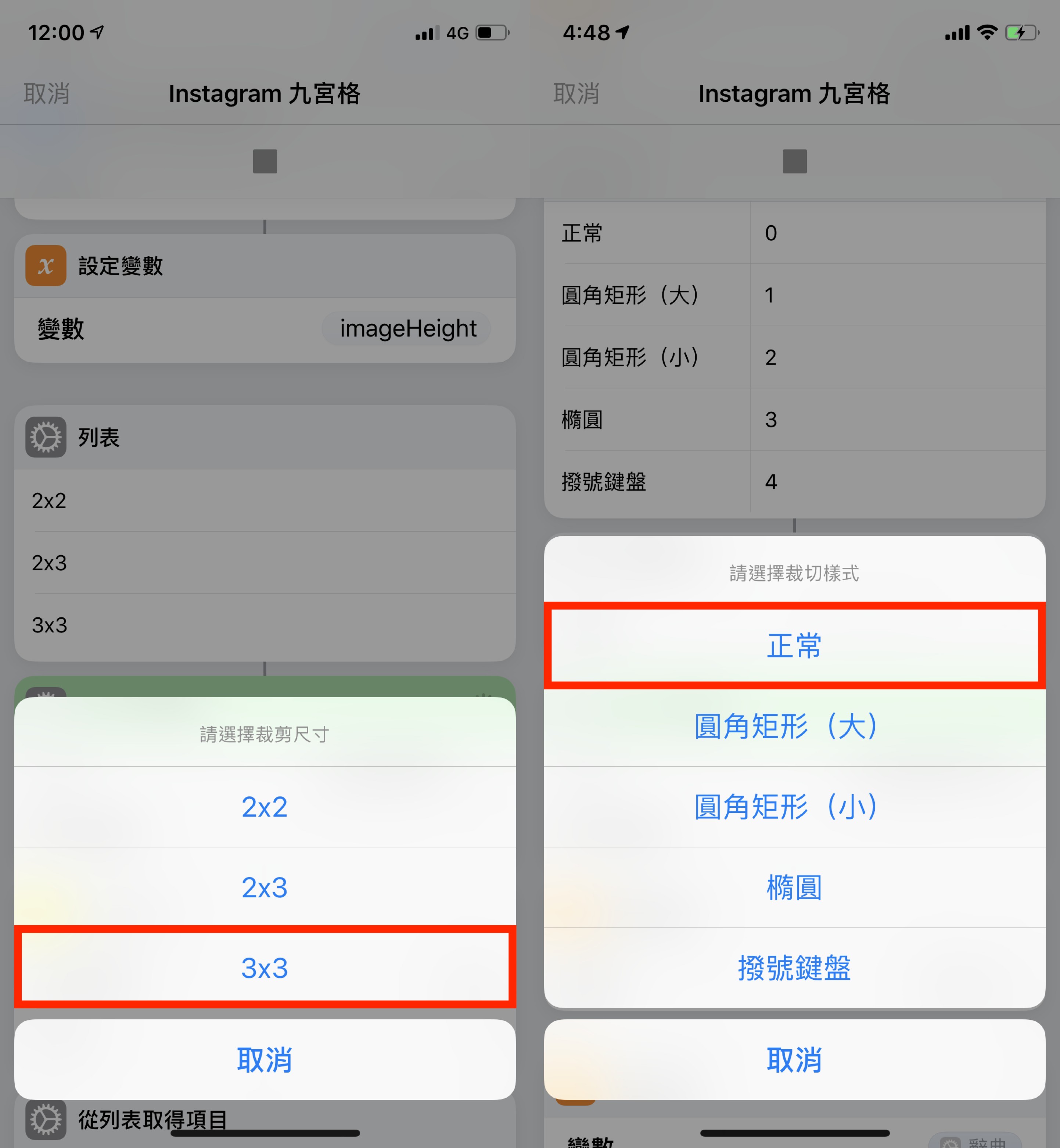
結束了上述的操作後,「捷徑」就會將圖片分割好並儲存到你的照片圖庫內,最後我們只要依照順序將圖片貼到 Instagram 的貼文中,就可以在你的 Instagram 個人頁面上看到滿版的九宮挌拼圖了,成果就會像下面的圖片一樣。
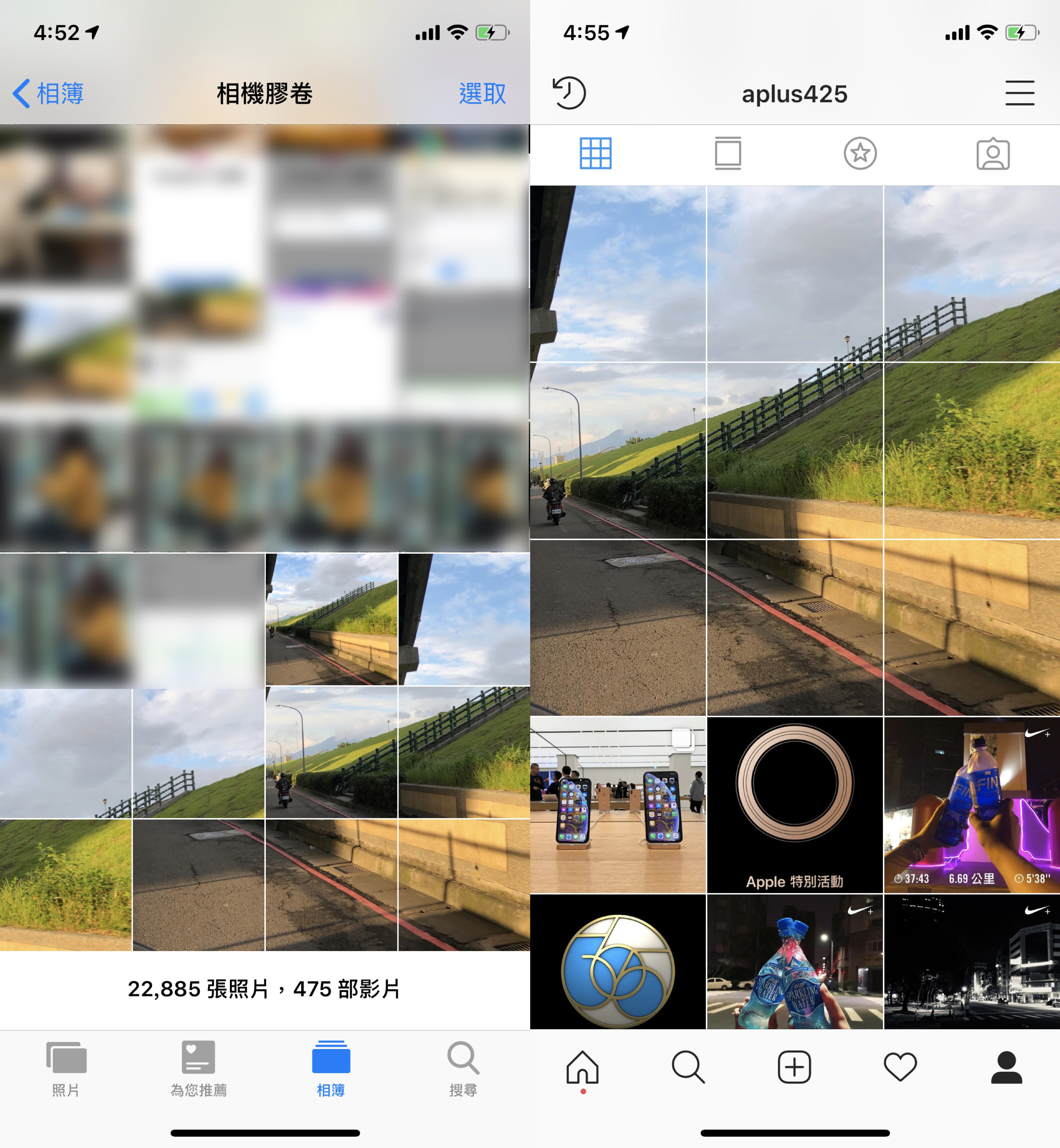
看完了今天的捷徑教學,是不是覺得利用 iOS 12 內建的捷徑來將照片切成九宮格非常簡單呢?如果下次有特別想紀念的照片要與大家分享,不妨就先將他切成九宮格拼圖,再上傳到 Instagram 與大家分享吧!
更多 iOS 12 捷徑功能 》
- 透過 iOS 12 的「捷徑」,鎖定畫面也可以看 Apple Music 歌詞
- iOS 12 捷徑小工具 點一下就能輕鬆翻譯網頁
- 圖片檔案太大超出限制發不出去?讓 iOS 12 的「捷徑」幫你壓縮吧!
- 用 iOS 12 的捷徑將 Live Photo 原況照片做成來回播放的 GIF
- iPhone 下載 YouTube 影片,用 iOS12 的「捷徑」App 就可辦到
- 使用 iPhone 批次儲存網頁所有圖片,iOS 12「捷徑」即可辦到